Microsoft Word ir krāsu motīvi. Krāsu tēma Word nozīmē, ka viss, sākot ar virsrakstiem un beidzot ar tabulām un diagrammām, tiks izmantots tas pats krāsu komplekts. Tie tiek iestatīti automātiski, tāpēc jums būs jāizvēlas tikai motīvs, un, pievienojot tos, krāsas tiks izmantotas dažādiem dokumenta elementiem. Krāsu motīvi ir lieliski, taču tie var nebūt piemēroti katram elementam, vai arī jums, iespējams, vajadzēs izmantot atšķirīgu krāsu konkrētam elementam, kas neietilpst motīvā. Ja programmā Word ir jāizmanto pielāgota krāsa tabulas apmalēm, varat to izdarīt.
Galda malu krāsa
Atveriet Microsoft Word un ievietojiet tabulu. Pirms krāsu pielāgošanas ir ieteicams tabulā pievienot datus. Tādā veidā jūs varēsit redzēt, vai krāsa izskatās laba vai nē.
Kad esat rediģējis tabulu tik daudz, cik jums nepieciešamsnoklikšķiniet uz jebkuras vietas tā iekšpusē, lai lentes parādītos tabulas rediģēšanas cilnes. Atveriet cilni Dizains un noklikšķiniet uz rīka Pildspalva krāsa. Atvērsies parastais krāsu logs, kurā parādīti dažādi toņi un krāsas pašreizējā krāsu shēmā.
Noklikšķiniet uz opcijas Vairāk krāsas.

Tiks atvērts jauns logs ar vairākām krāsām, bet tās irjoprojām būs ierobežots. Šajā logā ir divas cilnes; Standarta un pielāgota. Atveriet cilni Pielāgots un no pilna krāsu spektra rīka atlasiet citu krāsu. Varat izmantot RGB laukus, lai iestatītu noteiktu krāsu, ja jums ir tā RGB vērtība.
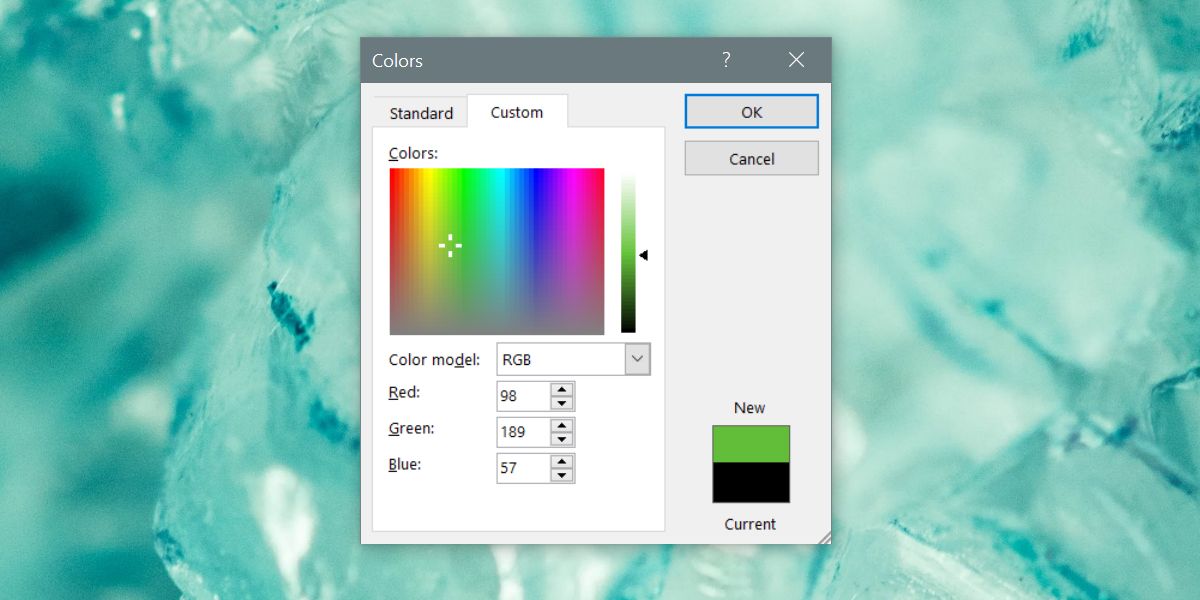
Kad esat ieguvis krāsu, noklikšķiniet uz Labi. Tas iestatīs rīka Pildspalva krāsu. Pildspalvas rīks ļauj manuāli zīmēt apmales. Noklikšķiniet uz šūnas apmales, kuru vēlaties krāsot, un tā mainīsies uz izvēlēto krāsu. Lai ātrāk pielietotu apmali, izmantojiet pogu Borders. Tas ļaus jums krāsot visas šūnu robežas, nevis darīt vienu pusi vienlaikus.
To pašu var izdarīt arī ar Shading krāsu. Ja vēlaties biezāku vai plānāku apmali, izmantojiet līnijas svara opcijas virs pildspalvas krāsas rīka.
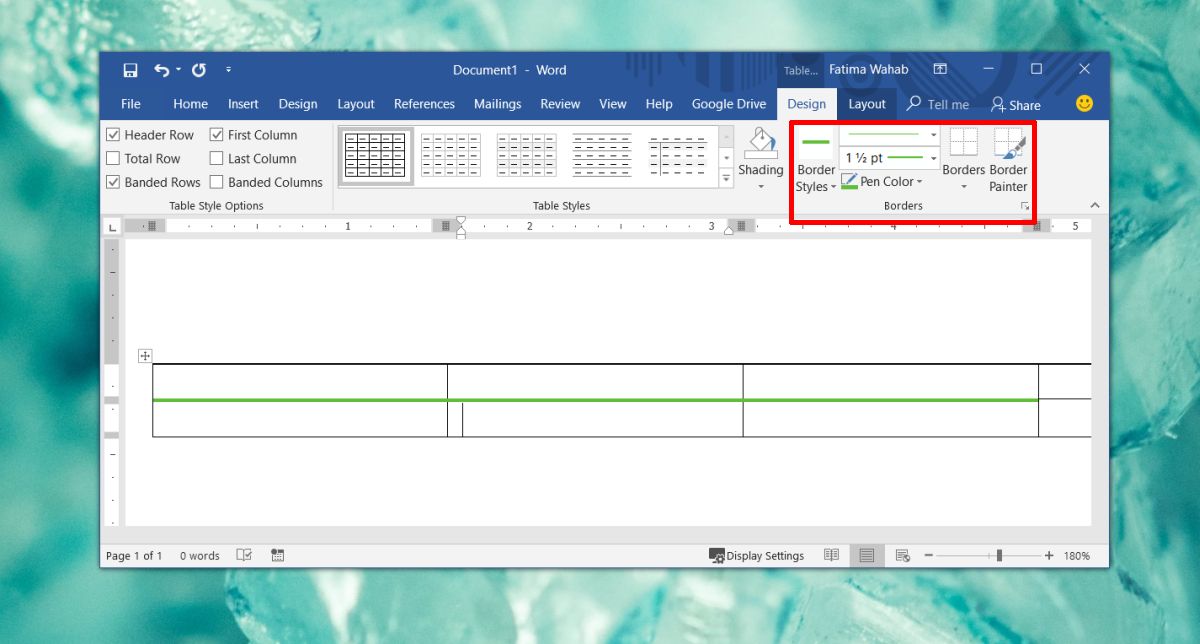
Jūsu izvēlētā krāsa parādīsies nesenajās krāsās. Šādā veidā ir apgrūtinoši piemērot robežas, un tas ir jāatkārto katrai ievietotajai tabulai. Nav ātrs veids, kā pielietot tabulas stilus vairākām tabulām, tāpat kā tur ir teksta stilu pielietošana un formatēšana.
To var izdarīt katrs Microsoft Word dokumentā esošais krāsu elements, taču pielāgotu krāsu piemērošana šādā veidā vienmēr prasīs ilgāku laiku.













Komentāri